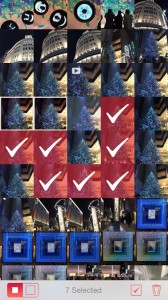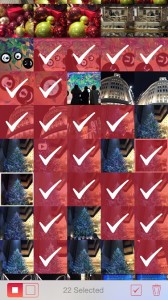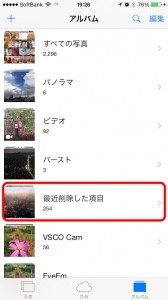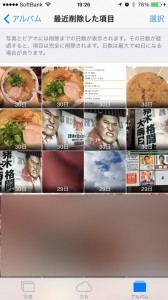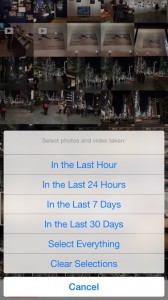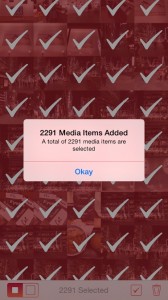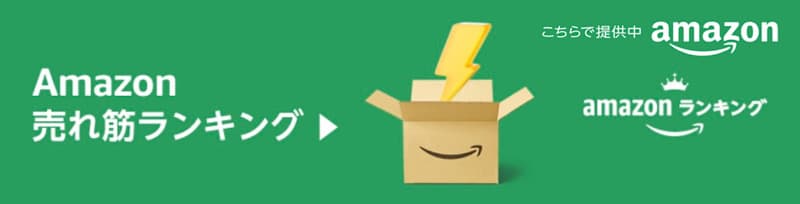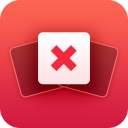 昔のiPhoneを知っている方なら、カメラロールで写真を選択するときに1つ1つタップせずに、指で画面を滑らせるように写真を選択できていたことをご存じかと思います。iOS 4の頃です。私は毎日のように写真を撮り貯め、カメラロールに常に1万枚近くの写真を入れていました。ある時、まとめて選択できないかな~とカメラロールをダブルタップや範囲指定をしたりとかいろいろ試みてました。その時にふと、以前iPhoneのキーボードで文字入力した後、キーボード上で左方向に指をスライドさせると打った文字を消せる隠しコマンド的なモノがあったのを思い出し、なぞってみたらなんと写真を簡単に複数枚選択できることがわかりそのときはうれしくて即効で記事にしたのを覚えています。
昔のiPhoneを知っている方なら、カメラロールで写真を選択するときに1つ1つタップせずに、指で画面を滑らせるように写真を選択できていたことをご存じかと思います。iOS 4の頃です。私は毎日のように写真を撮り貯め、カメラロールに常に1万枚近くの写真を入れていました。ある時、まとめて選択できないかな~とカメラロールをダブルタップや範囲指定をしたりとかいろいろ試みてました。その時にふと、以前iPhoneのキーボードで文字入力した後、キーボード上で左方向に指をスライドさせると打った文字を消せる隠しコマンド的なモノがあったのを思い出し、なぞってみたらなんと写真を簡単に複数枚選択できることがわかりそのときはうれしくて即効で記事にしたのを覚えています。
それがこの記事。今ならもっと大げさなタイトルを付けていたでしょう。あの頃は若かった。
● iPhoneのカメラロールにある写真の選択方法 ちょっとしたTips
この後、すぐにいろんなサイトでこの情報だけ取り上げられましたが(この記事へのリンクは一切ないという現実を実感しましたが)、その後のiOSアップデートで無くなってしまいました。これ以降iOSがアップデートされたらまず試すのが、このなぞって選択です。しかしiOS 8になってもありませんでした。
しかし、以前カメラロールの写真を削除するアプリが解禁され、アプリが2種類ほど出てきて、うち使いやすい方の1つをレビューし、その記事内に期待を込めたメッセージも入れ望んで、今日海外の写真仲間から連絡をいただき試してみました。
サポートサイトは下記になります。
● Bulk Delete – Delete photos and videos from your iOS device
App Storeではユーティリティカテゴリーにあります。iPhone、iPad の両方に対応しています。
● Bulk Delete – Clean up your camera roll – Apps by Erik
アプリを起動すると、カメラロールへのアクセス許可のメッセージが出ると思いますが、そこは許可してください。許可しないと何もできなくなります。
そしてアプリを起動すると、タイル状にカメラロールの写真が並びます。画面の左下の2種類のアイコンでタイルの大きさを変更できます。
上下にスライドさせることも可能です。ここで指を滑らせても選択できないという方は、まず1枚にタップしてみてください。そのタップしたままの指でなぞっていくと次々選択できます。 上下方向の画面のスライドも操作としてなぞって選択とかぶっている操作なので少しだけコツがいります。ただ一度やれば分かると思います。
ここで写真に触れてなぞっていくと、チェックマークが付いた写真が次々指の後に付いていきます。これがすでに選択されている状態です。チェックマークが付いているところを更になぞるとチェックが外れるようになっています。このとき、画面下中央に選択されている写真の枚数が表示されるので、画面の領域外で選択されている写真があるのも枚数で分かります。
そして選択が終わったら、画面の右下にあるゴミ箱アイコンをタップすると削除の確認ダイアログが表示されます。ここで削除をタップすると削除されます。ここで、削除についてですが、カメラロールの写真を削除しても実際にはすぐ削除されません。間違って削除してしまっても安心してください。
間違って削除してしまっても30日以内であれば復活できます。写真アルバムから一番上のフォルダがある画面に行きます。その中に「最近削除した項目」というのがあるので、そこをタップすると、このアプリで削除した写真も30日と書かれて表示されているのが分かると思います。これは30日経過するまでにカウントダウンされ0日になったらこのiPhoneからも削除される意味になります。この場所を知っておくと、アプリ以外で消した時にも30日以内であれば復活できるので安心してください。またここから更に全部削除することができます。きれいにしたい方はここで完全消去ができます。
更に、このアプリうれしい機能があります。カメラロールの全消しができます。これはiPhone単体でできるのは滅茶苦茶うれしいです。それは先ほどゴミ箱の左にあったチェックマークのアイコン。そこをタップすると期間指定でカメラロールの写真を消すことができます。
実際に全消ししませんが、選択してみると、その枚数も表示されます。あとは、ゴミ箱アイコンをタップすると削除になります。(ただし、上の最近削除した項目には残ります。)指定は1時間前、24時間前、7日前、30日前、全ての範囲で選択が可能です。また選択していたものを一旦クリアすることもここでできます。
ここまでできてしまうと、更に望むのは、場所や人で削除できる機能などもあると便利かもしれません。データーベース的に抽出できると更に便利になるな~など思いました。しかしこのアプリは写真を多く撮っていつも容量不足になってしまう人には便利なアプリだと思います。